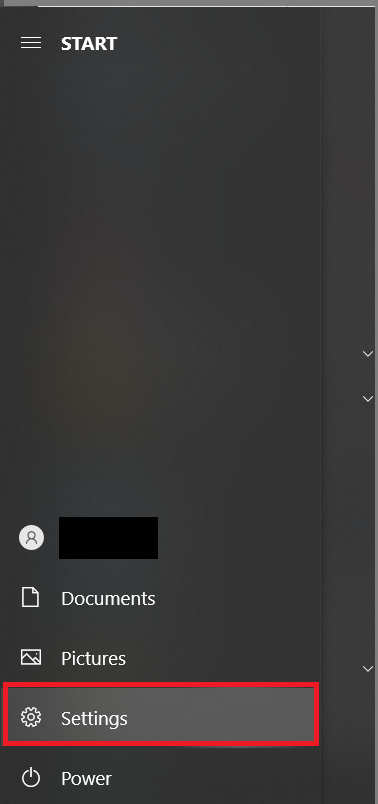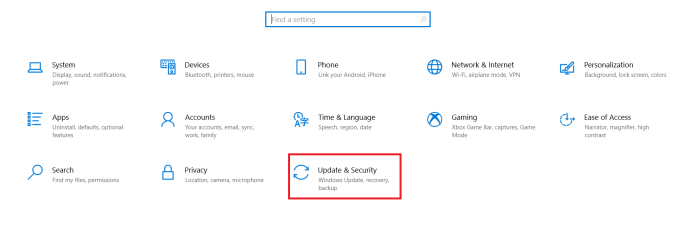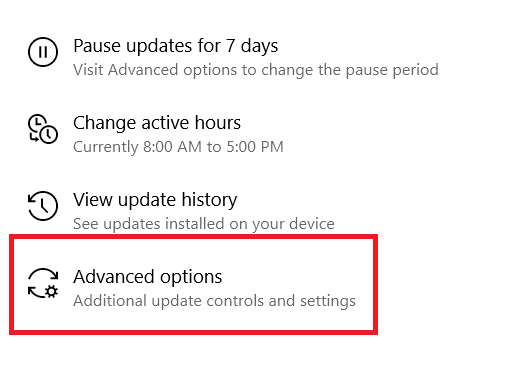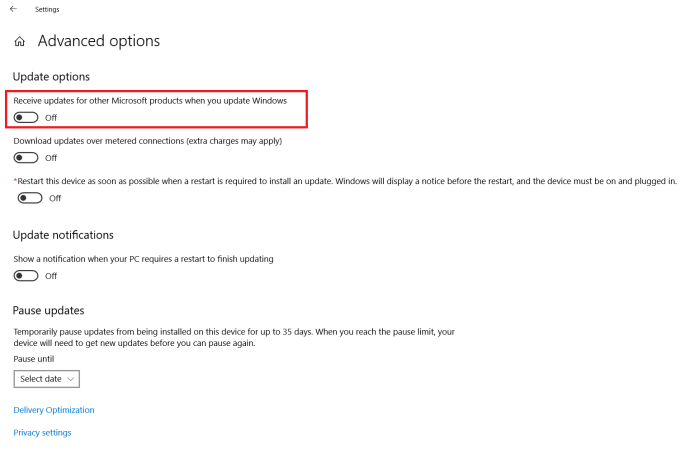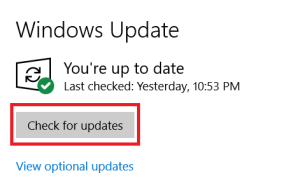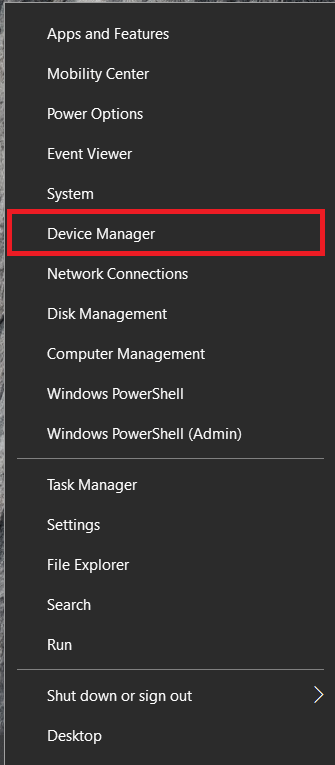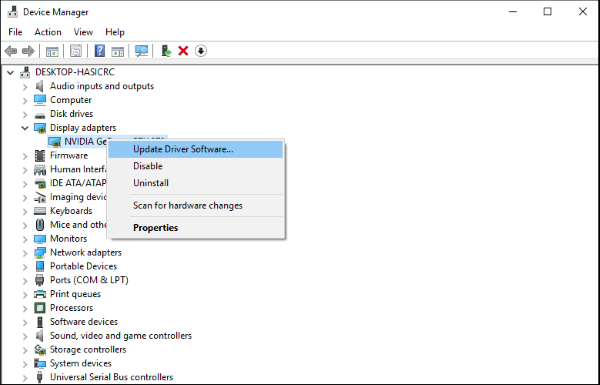[НАЙ -ДОБРАТА КОРЕКЦИЯ] Грешки „Page_fault_in_nonpaged_area“ в Windows 10
Грешките Page_fault_in_nonpaged_area са налице от Windows XP, ако не и повече. Те се отнасят до Windows или приложение на Windows, което се опитва да получи достъп до част от физическата памет, която е невалидна, или се използва от друго приложение, или е запазена за нещо друго. Windows някак не може да се справи с това и ще генерира тази грешка и син екран на смъртта.
![[НАЙ -ДОБРАТА КОРЕКЦИЯ] Грешки „Page_fault_in_nonpaged_area“ в Windows 10](http://cdn.blueboxerwebdesign.com/wp-content/uploads/pc-mobile/447/nlqpsuaa40.jpg)
Ако имате късмет, синтаксисът на грешката също ще ви каже какво е причинило проблема. Например „Page_fault_in_nonpaged_area (ati.sys)“. Файлът .sys, посочен в тази грешка, е приложението, което се опитва да получи достъп до паметта, което не трябва.
Грешката може да бъде причинена от хардуер или софтуер и обикновено няма да се случи изведнъж. Най -често това ще се случи веднага след смяна на RAM или графична карта, актуализация на ядро или приложение на Windows или когато сте инсталирали нещо ново. Имайки това предвид, първото отстраняване на неизправности, което трябва да направите, е да отмените всяка промяна, която сте направили. Премахнете RAM, деактивирайте услугата на приложението, което сте актуализирали, деинсталирайте го или се върнете към предишна версия. Само след като сте направили това, трябва да продължите.
Как да поправите грешките „Page_fault_in_nonpaged_area“ в Windows 10
Първото нещо, което трябва да направим, ако идентифицираме приложението, причиняващо грешката. Ако видите файл, посочен както в горния пример, актуализирайте драйвера, за който се отнася. Ако не виждате име на файл, нека направим актуализация на драйвера с широк ход.
Тъй като тази грешка води до BSOD, ще трябва да извършим всички стъпки от безопасен режим.
- Рестартирайте компютъра от инсталационния носител на Windows.
- Изберете Ремонт на моя компютър вместо Инсталиране, когато бъдете подканени.
- Изберете Отстраняване на неизправности, Разширени и след това Настройки при стартиране.
- Натиснете F5, за да активирате безопасен режим с работа в мрежа.
Тогава:
- Отворете менюто "Старт" и кликнете върху Настройки.
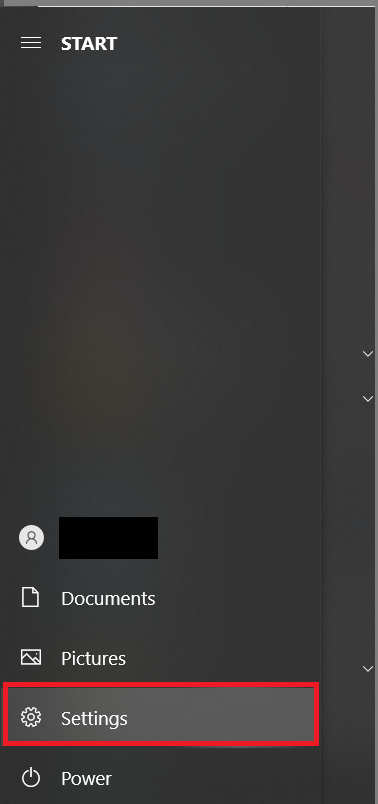
- След това кликнете върху Актуализация и сигурност.
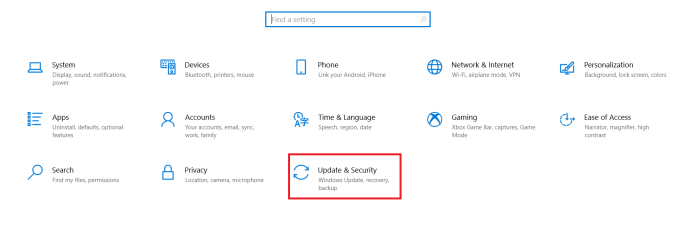
- След това кликнете върху Разширени опции.
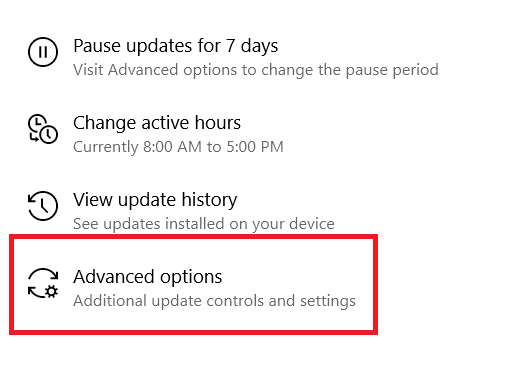
- Сега поставете отметка в квадратчето до Получавайте актуализации за други продукти на Microsoft, когато актуализирате Windows.
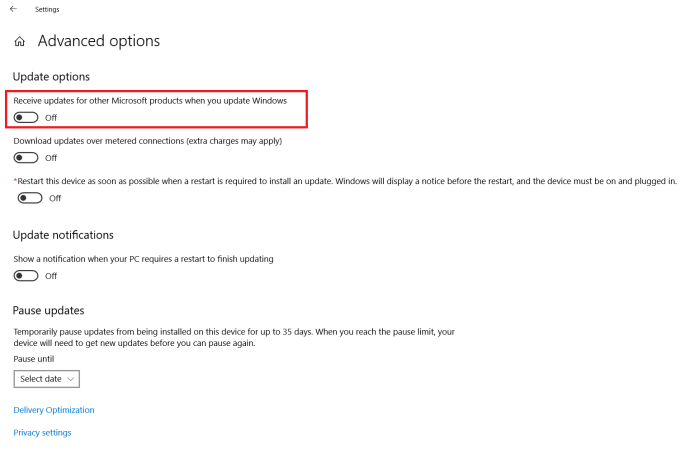
- Върнете се към Актуализация и сигурност и щракнете Провери за обновления, оставете процеса да завърши.
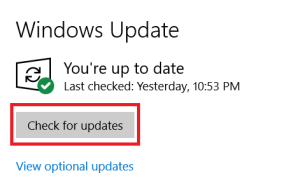
- Щракнете с десния бутон върху бутона Старт и изберете Мениджър на устройства.
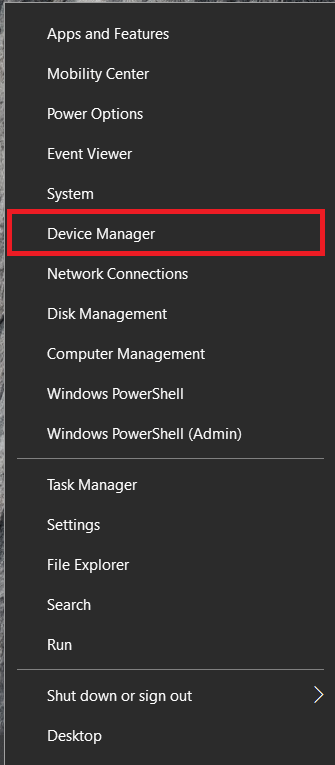
- Щракнете с десния бутон върху вашата графична карта, звукова карта, мрежова карта и всички периферни устройства, които сте свързали, и изберете Актуализиране на софтуера на драйвера. Повторете за всеки хардуер.
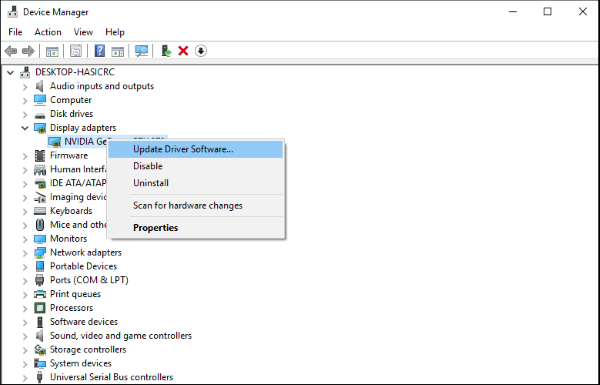
- Просто за да сте сигурни, че сте актуални, отворете уебсайта на производителя на вашата дънна платка и проверете за актуализация на драйвера.
- И накрая, рестартирайте компютъра си, за да инициализирате отново всичко и да актуализирате системния регистър.

Това трябва да коригира грешките „Page_fault_in_nonpaged_area“ в повечето случаи. Ако това не стане, причината може да е свързана с паметта.
- Изтеглете Memtest86+.
- Запишете го на компактдиск или изтеглете USB версията.
- Стартирайте компютъра си от носителя и оставете теста да се изпълни. Той трябва да извърши 8 преминавания и може да отнеме няколко часа в зависимост от това колко памет имате и скоростта на компютъра.
Ако Memtest86+ открие грешки, отстранете неизправностите, като смените RAM слотовете или клечките и извършите отново теста. Ако имате дефектна RAM, я сменете. Ако имате дефектен слот за RAM, заобиколете го или сменете дънната платка.
Грешки в паметта и Windows 10
За съжаление могат да възникнат грешки в паметта, но те не означават, че трябва да закупите нов компютър. Започнете с рестартиране на системата и преминете към по -сложни решения, няма смисъл да извършвате куп ненужна работа, ако не е необходимо. От друга страна, сега знаете някои от стъпките, които можете да предприемете, за да отстраните проблема, ако възникне, докато използвате вашия лаптоп или компютър.
Не разгледахме ли конкретната ви грешка Page_fault? Имате ли още проблеми? Не се колебайте да споделите мислите си с общността по -долу.